19.2Der normale Ablauf
In diesem Abschnitt wird die normale Funktionsweise der Swissdec-Schnittstelle beschrieben.
19.2.1Übermittlung der Abrechnung Alle Abrechnungen, die übermittelt werden können, werden im Fenster angezeigt. Die Abrechnungen, deren Daten eine Übermittlung nicht zulassen, sind ausgeblendet.
Im Produktionsmodus werden die definitiven Abrechnungen erst angezeigt, wenn unten im Fenster das Kästchen Alle Löhne für das Jahr sind komplett und definitiv aktiviert wurde.
Wählen Sie die Art des gewünschten Exports, und Crésus schlägt die zu verarbeitenden Elemente vor (in diesem Fall eine Meldung an die AHV):


Klicken Sie auf das Symbol Details, um eine Übersicht der zu verarbeitenden Daten anzuzeigen.
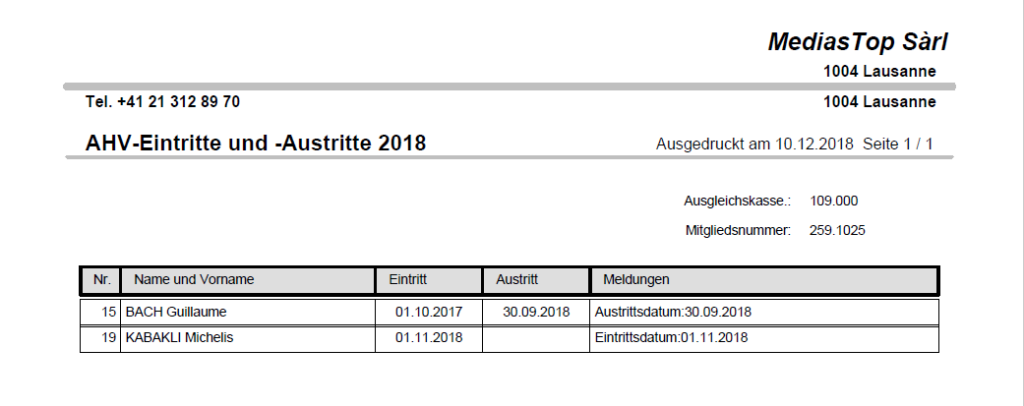

Klicken Sie auf das Symbol Übermitteln, um das Dossier zu übermitteln.

Das animierte Symbol zeigt an, dass die Übermittlung läuft.
Alle Abrechnungen, die übermittelt werden können, werden im Fenster angezeigt. Die Abrechnungen, deren Daten eine Übermittlung nicht zulassen, sind ausgeblendet.
Im Produktionsmodus werden die definitiven Abrechnungen erst angezeigt, wenn unten im Fenster das Kästchen Alle Löhne für das Jahr sind komplett und definitiv aktiviert wurde.
Wählen Sie die Art des gewünschten Exports, und Crésus schlägt die zu verarbeitenden Elemente vor (in diesem Fall eine Meldung an die AHV):

 |
Klicken Sie auf das Symbol Details, um eine Übersicht der zu verarbeitenden Daten anzuzeigen. |
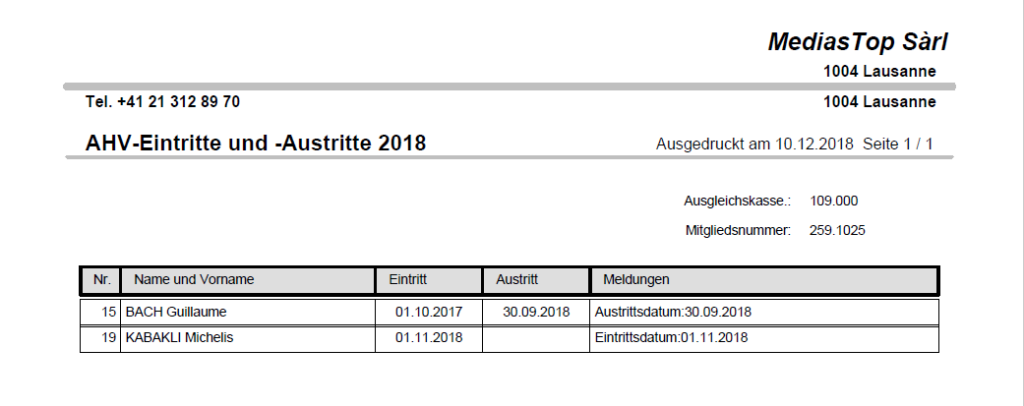
 |
Klicken Sie auf das Symbol Übermitteln, um das Dossier zu übermitteln. |
 |
Das animierte Symbol zeigt an, dass die Übermittlung läuft. |
19.2.2Dossier freigeben Damit ein Dossier beim Empfänger verarbeitet werden kann, muss es freigegeben werden. Je nach Empfänger erfolgt die Freigabe automatisch oder manuell.
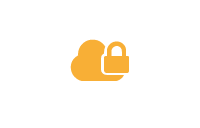
Je nach Prozess zeigt Crésus dieses Symbol an. Mit einem Klick auf das Symbol gelangen Sie zum betreffenden Portal. Anschliessend müssen Sie die Angaben befolgen, die für jede Kasse bzw. jede Versicherung individuell sind.
Häufig ist die Bestätigungsfrist für die Einreichung einer Abrechnung sehr kurz. Bestätigen Sie Ihre Eingabe daher möglichst rasch.
Wenn der Empfänger die Version ELM 3 verwendet, weiss Crésus nicht, ob die Freigabe erfolgt ist. In dem Fall müssen Sie selbst die Maske bestätigen, dass Sie die Daten freigegeben haben.
Damit ein Dossier beim Empfänger verarbeitet werden kann, muss es freigegeben werden. Je nach Empfänger erfolgt die Freigabe automatisch oder manuell.
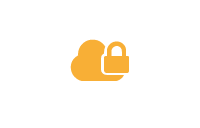 |
Je nach Prozess zeigt Crésus dieses Symbol an. Mit einem Klick auf das Symbol gelangen Sie zum betreffenden Portal. Anschliessend müssen Sie die Angaben befolgen, die für jede Kasse bzw. jede Versicherung individuell sind. |
Häufig ist die Bestätigungsfrist für die Einreichung einer Abrechnung sehr kurz. Bestätigen Sie Ihre Eingabe daher möglichst rasch.
Wenn der Empfänger die Version ELM 3 verwendet, weiss Crésus nicht, ob die Freigabe erfolgt ist. In dem Fall müssen Sie selbst die Maske bestätigen, dass Sie die Daten freigegeben haben.
19.2.3Pendentes Dossier Die Bearbeitung beim Empfänger kann manchmal einige Zeit in Anspruch nehmen.

In diesem Fall zeigt Crésus dieses Piktogramm an und gibt eine zeitliche Schätzung ab.
Die Bearbeitung beim Empfänger kann manchmal einige Zeit in Anspruch nehmen.
 |
In diesem Fall zeigt Crésus dieses Piktogramm an und gibt eine zeitliche Schätzung ab. |
19.2.4Download der Rückmeldung Der Empfänger kann nach der Einreichung eines Dossiers eine Rückmeldung geben.
Es kann sich dabei um eine einfache Empfangsquittung (Steuerbehörden, denen man einen Lohnausweis hat zukommen lassen), ein Dokument, das ausgedruckt und dem Angestellten übergeben wird (Meldung eines Eintritts an die AHV-Ausgleichskasse), oder eine Datei handeln, die Informationen und Daten enthält, die in die Datenbank eingepflegt werden müssen (AHV-Abrechnung).
Das System führt regelmässig Abfragen bei der Swissdec-Plattform durch, um eine allfällige Rückmeldung zu finden. Sobald eine Rückmeldung vorliegt, wird die Datei automatisch auf Ihren Computer heruntergeladen.
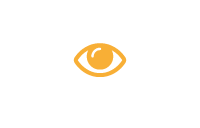
Vor der Integration der Datei werden mit einem Klick auf das Symbol Details die übermittelten Daten angezeigt, nach der Integration die Rückmeldung.

Wenn die Rückmeldung eine Nachricht enthält, wird das Symbol Details durch das Symbol Achtung» ersetzt.
Der Empfänger kann nach der Einreichung eines Dossiers eine Rückmeldung geben.
Es kann sich dabei um eine einfache Empfangsquittung (Steuerbehörden, denen man einen Lohnausweis hat zukommen lassen), ein Dokument, das ausgedruckt und dem Angestellten übergeben wird (Meldung eines Eintritts an die AHV-Ausgleichskasse), oder eine Datei handeln, die Informationen und Daten enthält, die in die Datenbank eingepflegt werden müssen (AHV-Abrechnung).
Das System führt regelmässig Abfragen bei der Swissdec-Plattform durch, um eine allfällige Rückmeldung zu finden. Sobald eine Rückmeldung vorliegt, wird die Datei automatisch auf Ihren Computer heruntergeladen.
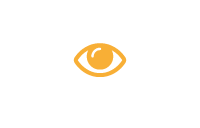 |
Vor der Integration der Datei werden mit einem Klick auf das Symbol Details die übermittelten Daten angezeigt, nach der Integration die Rückmeldung. |
 |
Wenn die Rückmeldung eine Nachricht enthält, wird das Symbol Details durch das Symbol Achtung» ersetzt. |
19.2.5Es ist eine Rückmeldung vorhanden Beim Öffnen der Datei überprüft Crésus, ob die Rückmeldungen enthalten und zur Verarbeitung pendent sind. Gegebenenfalls wird folgende Maske angezeigt:

Beim Öffnen der Datei überprüft Crésus, ob die Rückmeldungen enthalten und zur Verarbeitung pendent sind. Gegebenenfalls wird folgende Maske angezeigt:

19.2.6Rückmeldung einbinden Wenn die Rückmeldung zu einem Dossier verarbeitet werden muss, erscheint das Symbol Integrieren.

Klicken Sie auf das Symbol: Die Rückmeldung kann Daten enthalten, die in Ihrer Datei aktualisiert werden müssen.
In diesem Fall zeigt der Prozess eine Maske an, in der die Daten Ihrer Datei angezeigt und mit den Daten in der Rückmeldung verglichen werden.
Crésus zeigt ggf. eine Maske an, deren Überschrift die zu verarbeitenden Unterschiede angibt, wie in diesem Fall für die Rückmeldung der Waadtländer Steuerbehörde nach eine Quellensteuermeldung.

Meldungen, die mit dem Symbol  gekennzeichnet sind, sind Informationen.
gekennzeichnet sind, sind Informationen.
Die gelb hinterlegten Meldungen  sind Warnungen zu Konflikten, die in den Daten des/der Angestellten bereinigt werden müssen.
sind Warnungen zu Konflikten, die in den Daten des/der Angestellten bereinigt werden müssen.
In der Liste sind die Konflikte rot in ihrem Zusammenhang hervorgehoben.

Bei den rot hervorgehobenen Elementen handelt es sich um Konflikte zwischen den aktuell in Ihrer Datei vorhandenen Werten (Spalte Crésus) und den von der Steuerbehörde zurückgemeldeten Werten (Spalte Erhaltener Wert). Sie müssen nun den Wert auswählen, den Sie beibehalten wollen und der anschliessend in der Spalte Zu verwendender Wert angezeigt wird.
Die Kontrollkästchen signalisieren die gefundenen Konflikte. Ist ein Kästchen angekreuzt, haben Sie entschieden, den erhaltenen Wert zu übernehmen. Ansonsten wird der bestehende Wert beibehalten.
Die rot hinterlegten Meldungen zeigen die noch nicht behobenen Abweichungen an.
Um den zu verwendenden Wert auszuwählen, kann das Kontrollkästchen mit einem Klick aktiviert oder deaktiviert werden, oder Sie können den gewählten Wert direkt anklicken.
Sobald Sie alle Konflikte bereinigt haben, können Sie auf die Schaltfläche OK klicken. Nun werden die Daten des/der Angestellten in der Crésus-Datei anhand der getroffenen Auswahl angepasst.
Wenn die Rückmeldung zu einem Dossier verarbeitet werden muss, erscheint das Symbol Integrieren.
 |
Klicken Sie auf das Symbol: Die Rückmeldung kann Daten enthalten, die in Ihrer Datei aktualisiert werden müssen. |
In diesem Fall zeigt der Prozess eine Maske an, in der die Daten Ihrer Datei angezeigt und mit den Daten in der Rückmeldung verglichen werden.
Crésus zeigt ggf. eine Maske an, deren Überschrift die zu verarbeitenden Unterschiede angibt, wie in diesem Fall für die Rückmeldung der Waadtländer Steuerbehörde nach eine Quellensteuermeldung.

Meldungen, die mit dem Symbol ![]() gekennzeichnet sind, sind Informationen.
gekennzeichnet sind, sind Informationen.
Die gelb hinterlegten Meldungen ![]() sind Warnungen zu Konflikten, die in den Daten des/der Angestellten bereinigt werden müssen.
sind Warnungen zu Konflikten, die in den Daten des/der Angestellten bereinigt werden müssen.
In der Liste sind die Konflikte rot in ihrem Zusammenhang hervorgehoben.

Bei den rot hervorgehobenen Elementen handelt es sich um Konflikte zwischen den aktuell in Ihrer Datei vorhandenen Werten (Spalte Crésus) und den von der Steuerbehörde zurückgemeldeten Werten (Spalte Erhaltener Wert). Sie müssen nun den Wert auswählen, den Sie beibehalten wollen und der anschliessend in der Spalte Zu verwendender Wert angezeigt wird.
Die Kontrollkästchen signalisieren die gefundenen Konflikte. Ist ein Kästchen angekreuzt, haben Sie entschieden, den erhaltenen Wert zu übernehmen. Ansonsten wird der bestehende Wert beibehalten.
Die rot hinterlegten Meldungen zeigen die noch nicht behobenen Abweichungen an.
Um den zu verwendenden Wert auszuwählen, kann das Kontrollkästchen mit einem Klick aktiviert oder deaktiviert werden, oder Sie können den gewählten Wert direkt anklicken.
Sobald Sie alle Konflikte bereinigt haben, können Sie auf die Schaltfläche OK klicken. Nun werden die Daten des/der Angestellten in der Crésus-Datei anhand der getroffenen Auswahl angepasst.
19.2.7Ende des Prozesses 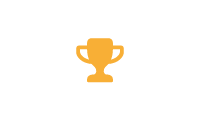 Nach Erhalt und allfälliger Einbindung der Rückmeldung wechselt der Status des Dossiers auf Abgeschlossen.
Nach Erhalt und allfälliger Einbindung der Rückmeldung wechselt der Status des Dossiers auf Abgeschlossen.
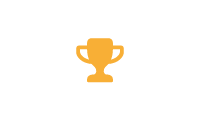 Nach Erhalt und allfälliger Einbindung der Rückmeldung wechselt der Status des Dossiers auf Abgeschlossen.
Nach Erhalt und allfälliger Einbindung der Rückmeldung wechselt der Status des Dossiers auf Abgeschlossen.
